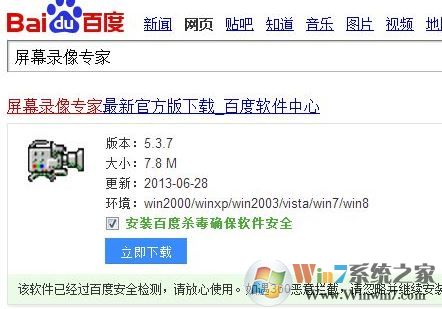
win7如何打开lxe格式文件?操作步骤:
1、首先我们下载安装lxe播放器;lxe播放器下载|屏幕录像专家lxe播放器绿色版(支持exe/lxe格式)
2、安装完成后LXE文件会自动于本播放器关联。直接双击LXE文件就会调用此播放器开始播放。
3、直接双击.lxe文件就可以打开播放。
4、除了直接打开lxe格式文件进行播放之外,我们还可以通过 开始-所有程序-屏幕录像专家 LXE播放器-LXE播放器 运行本播放器,播放器会弹出选择文件窗体,选择需要的文件打开 。
以上便是winwin7小编给大家介绍的关于lxe格式文件的详细打开方法。
分享到:

